정말 오랜만에 인사드리는 캔바냥이예요.
매일 포스팅을 2~3개씩은 쓰려고 했는데 요즘 이런저런 일들로 바쁘다 보니 블로그에 들어오는 거 자체가 오랜만이네요. 오늘의 주제 스톡사이트에 가입 후 세금양식 작성하는 방법을 알아보도록 할게요.

요즘은 회사를 다니면서, 혹은 회사를 다니지 않으면서도 부업 개념으로 스톡 사진을 많이 시도하는 추세인 것 같아요.
저도 완전 입문자 수준이라 이런저런 시행착오 끝에 셔터 스톡, 아이 스톡(게티이미지), 어도비 스톡(포토리아)에 가입하고 세금 신청(?) 단계까지만 마무리한 단계예요.
위에 언급한 사이트가 아닌 다른 사이트들은 차차 가입과 세금 등록 이렇게 진행해 볼 거예요.
하지만.. 가입만 해 둔 상태고 작품은 하나도 없는게 함정..
자 본론으로 들어가서, 오늘은 수많은 스톡 사이트 중에서도 어도비 스톡의 세금 등록 절차를 알아보도록 할게요.
어도비 스톡을 주 예시로 들어놨지만, 다른 사이트도 양식 작성과 등록은 비슷하니 회원가입 후에 세금 등록하는 부분이 나오면 엇비슷하게 작용하면 될 것 같네요.
(우선 저는 어도비 스톡에 가입을 하고 로그인을 했다는 가정하에 진행할게요.
가입과 로그인은 쉬우니까 그냥 진행하면 돼요. 참고로 저는 구글 아이디와 연계시켜 그냥 로그인했어요.)

로그인해서 들어가면 이런 메인 화면이 나와요.
우린 파는 입장에서 등록을 할 것이기 때문에 오른쪽 상단에 보면 Sell 또는 판매라고 돼있는 부분을 클릭해주세요.

그러면 이렇게 나올 텐데요. 저는 가입만 해두고 활동을 전~혀 하지 않은 상태라 아무런 정보도 없어요.
우린 세금 정보를 등록해야 하니 상단 메뉴에 보이는 컨트리뷰터 계정이라는 메뉴를 눌러 들어갑니다.

개인 정보가 나오고 스크롤을 조금 내려보면 '세금 정보'라는 제목이 보일 거예요.
여기서 '세금 정보 추가'라는 버튼을 눌러줍니다.

안내 문이 나오고 읽어주시고요. 계속을 눌러줍니다.
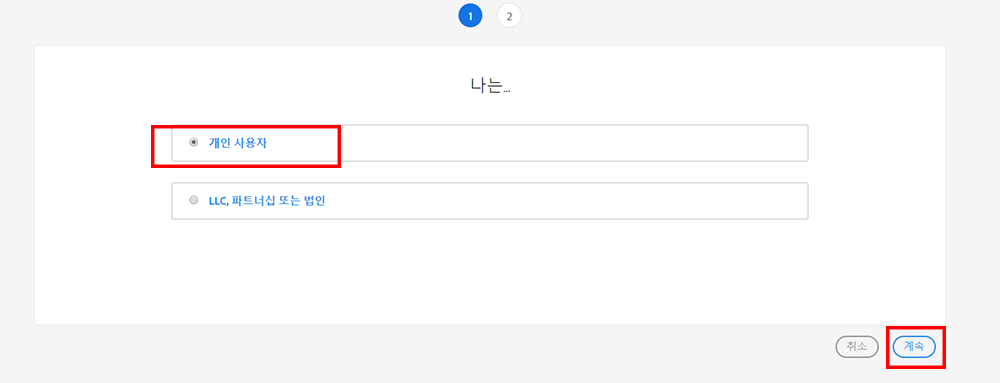
'개인 사용자'로 체크를 합니다.

미국과 우리나라는 조세조약이 체결되어있어요.
그러니 두 번째에 있는 귀하는 미국 조세조약이 적용되는 국가에 거주합니다.
부분에 있는 'W-8 BEN 작성'을 클릭하고 들어갑니다.

여기서 이제 멘붕에 빠질 수 있는데요. 너무 어렵게 생각할 필요는 없어요.
붉은색 별표로 표시된 부분만 입력하면 됩니다. 제가 이미지에 글을 적어 놓은 것을 참고로 적어주면 돼요.
영문 이름은 여권과 같게 하면 됩니다.
그리고 국가를 입력하는 곳에는 Republic Of Korea를 찾아서 클릭해주면 됩니다.
주민번호는 필수가 아니니 작성 안 해도 돼요. 저도 안 했어요.
생일은 월-일-년도 순으로 넣어줍니다. 예를 들어 99년 12월 3일 생이라면 12-03-1999 이렇게 적어주면 됩니다.
서명은 클릭해보면 새로운 창이 뜨니 키보드로 입력해도 되고 사인을 해도 됩니다.
저는 제 한글 이름을 그냥 타이핑했어요.

작성이 다 끝나고 확인을 하면 이렇게 뜹니다. 제 개인정보가 나온 부분은 지워버렸으니 참고하세요.
다운로드 카피를 누르면 본인이 작성한 문서를 다운로드할 수 있어요.

새로고침을 하고 컨트리뷰터 계정으로 다시 들어오면 이렇게 양식 유형에 W-8 BEN, 상태에 유효성 확인됨이라고 뜹니다.
'컴퓨터&SNS&블로그 팁 > 기타 팁' 카테고리의 다른 글
| 윈도우 10 작업표시줄의 '날씨와 뉴스' 제거하기 (0) | 2021.06.24 |
|---|---|
| 구글 드라이브_ 모바일과 PC 에 설치하기 (0) | 2020.02.24 |
| 웹디자인(홈페이지 디자인) 벤치마킹, 참고하기 좋은 사이트 BEST 10 (0) | 2019.09.26 |
| 파일질라(FileZilla)설치와 언어 변경 방법 (1) | 2019.09.23 |
| Brackets(브래킷) 언어 변경과 Emmet(에밋)확장기능 설치하기 (0) | 2019.09.21 |





댓글